简单5步轻松搞定Mac分区加密功能电脑来宾账户虽然可以保护你的系统盘,但对于其他硬盘分区却并没有任何保护作用。在这个时候,分区加密功能就可以派上用场了。在Mac上开启分区加密功能其实非常简单,具体内容请看下... 15-07-05
如果你想要防止亲戚家的熊孩子在你的电脑上捣乱,光设置一个来宾帐户是远远不够的。它虽然可以保护你的系统盘,但对于其他硬盘分区却并没有任何保护作用。在这个时候,分区加密功能就可以派上用场了。在mac上开启分区加密功能其实非常简单,具体步骤如下:
1.打开finder;
2.右击侧边栏中的分区名称;
3.选择“加密‘xxx(分区名)’”;
4.输入密码,然后再次输入,最后设置一个密码提示;
5.点击“加密磁盘”。
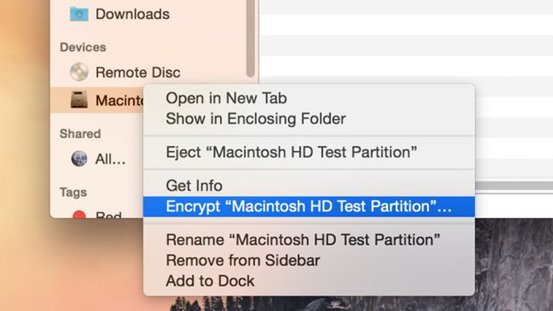
随后,系统便会对你选择的磁盘分区进行加密,具体时间取决于磁盘的大小以及其中有多少内容。加密完成之后,只有输入预先设置的密码才能看到其中的内容。当你使用主账户时,可以选择将密码加入到keychain以避免每次重复输入。
相关文章:
-
iPhone怎么录制屏幕?在Mac系统上录制iOS屏幕方法图解iPhone怎么在不越狱的情况下录制屏幕呢?针对此问题,本文就为大家图文详细介绍,不越狱的iPhone手机在MAC系…
-
-
-
-
在Mac上如何打出emoji表情?苹果Mac快速输入表情符号教程近日,有使用苹果Mac的朋友问小编:如何在Mac上打出emoji表情符号?针对此问题,本文就为大家图文介绍用苹果系…
-
Mac下的Grapher是什么?Mac Grapher使用教程Mac下的Grapher是什么?Grapher 是一个可创建方程图形的应用程序,因此您可以使结果可视化。您可以输入各…
版权声明:本文内容由互联网用户贡献,该文观点仅代表作者本人。本站仅提供信息存储服务,不拥有所有权,不承担相关法律责任。
如发现本站有涉嫌抄袭侵权/违法违规的内容, 请发送邮件至 2386932994@qq.com 举报,一经查实将立刻删除。
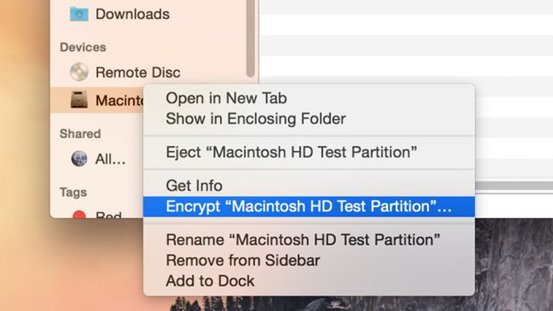

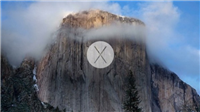
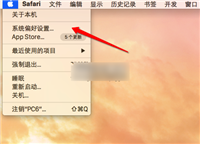
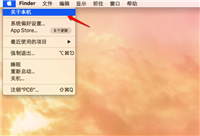
发表评论